Die Bearbeitung von Hautunreinheiten ist eine Kunst für sich. Besonders bei der Retusche von Modellen kann die Frequenztrennung in Photoshop helfen, die Hautstruktur zu bewahren und gleichzeitig Unreinheiten zu beseitigen. In dieser Anleitung zeige ich dir, wie du die Frequenztrennung effektiv anwendest, um saubere Ergebnisse bei der Retusche von Körperteilen zu erzielen. Lass uns gemeinsam durch die Schritte gehen, damit du deinem Bild den letzten Schliff verleihen kannst.
Wichtigste Erkenntnisse
- Frequenztrennung bewahrt die Struktur der Haut, während Unreinheiten präzise entfernt werden.
- Achte darauf, die richtigen Pinsel und Einstellungen zu verwenden, um ein natürliches Ergebnis zu erzielen.
- Stelle sicher, dass du alle notwendigen Bereiche gründlich bearbeitest, um das Bild optimal fertigzustellen.
Schritt-für-Schritt-Anleitung
Um die Frequenztrennung erfolgreich anzuwenden, folge diesen Schritten:
Zuerst öffnest du dein Bild in Photoshop und bereitest es für die Frequenztrennung vor. Dazu duplizierst du die Hintergrundebene, um eine arbeitsfähige Kopie zu erstellen. Um eine saubere Hautstruktur zu erlangen, trennst du die Farb- von der Strukturebene. Du kannst dies tun, indem du das Bild in zwei separate Ebenen aufteilst. Hierbei helfen dir die Filter „Hochpass“ und „Gaussian Blur“ dabei, die unterschiedlichen Frequenzen zu isolieren.
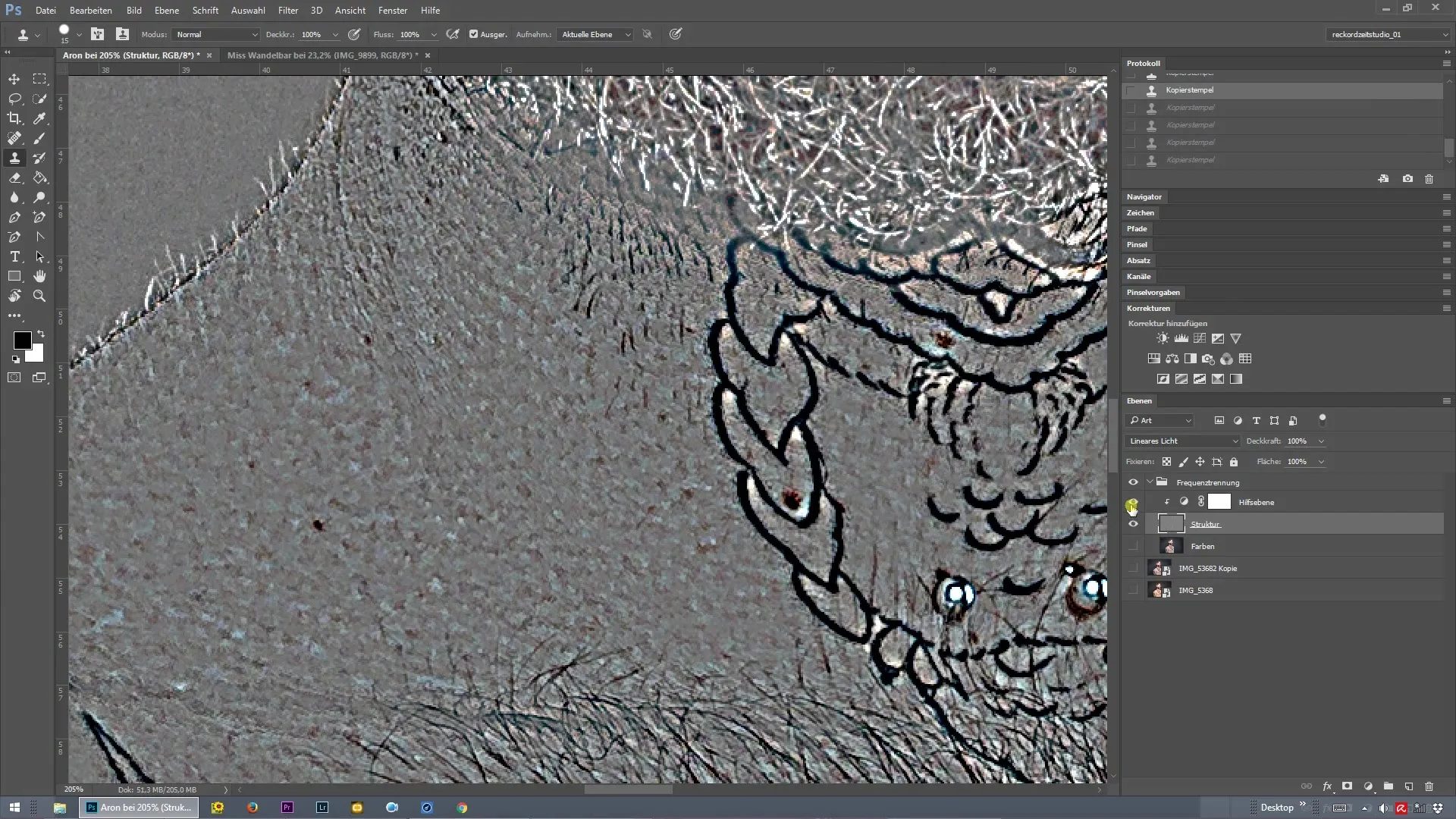
So viel zur Theorie. Nun schauen wir uns die praktische Umsetzung an. Du wählst die Struktur- und die Farbebene, um mit der Retusche zu beginnen. Stelle sicher, dass du die Strukturebene aktiviert hast, da du hier die Hautstruktur korrekt stempeln möchtest. Verwende ein Pinselwerkzeug mit einer angemessenen Größe, um saubere Übergänge zu schaffen und ungewollte Details zu vermeiden. Gehe vorsichtig über die gewünschten Hautbereiche und stempel die saubere Hautstruktur aus der Originalebene.
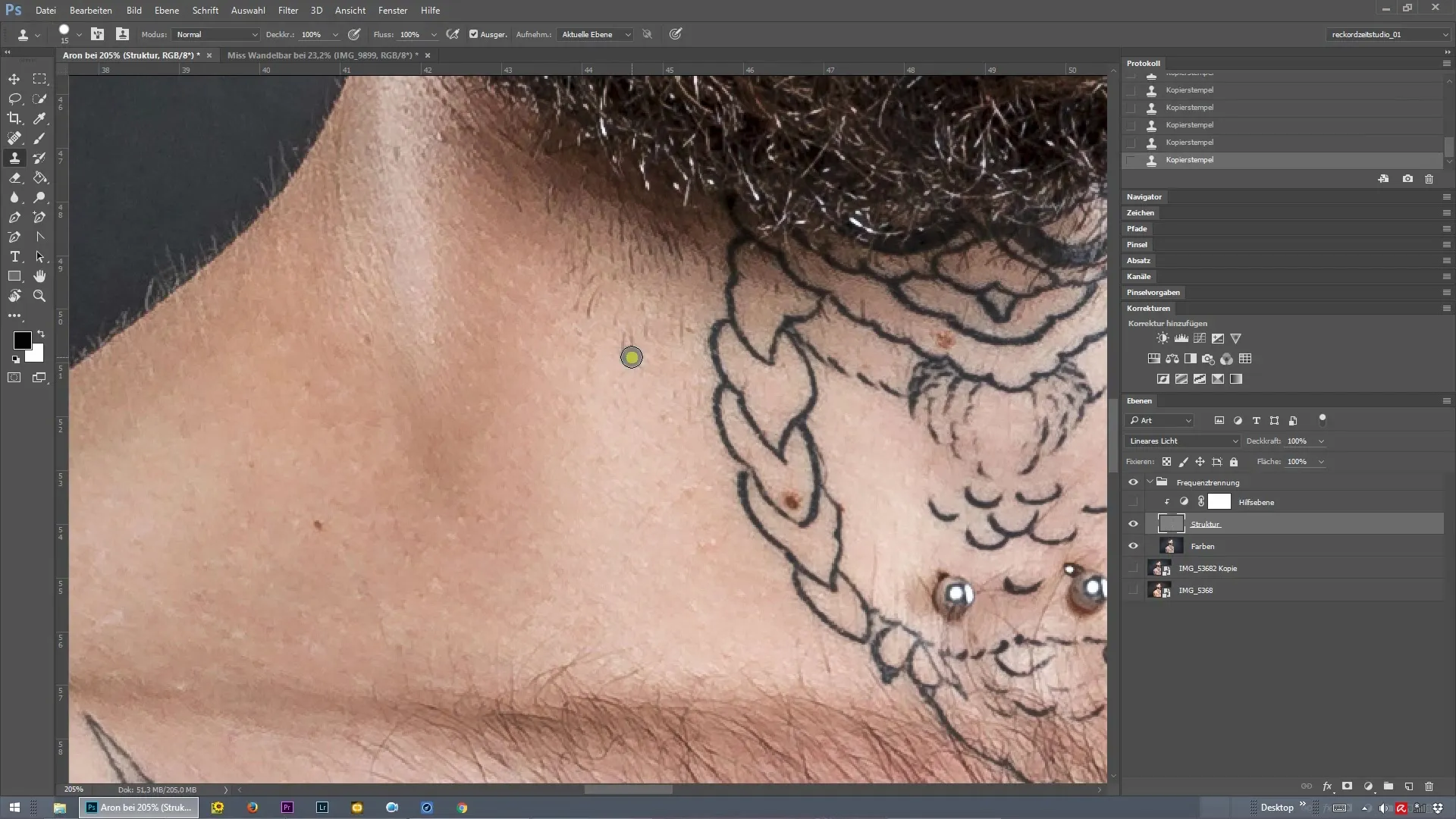
Während du arbeitest, kann es passieren, dass du an einigen Stellen die Struktur nicht optimal einfangen kannst, da dort möglicherweise Tattoos oder Schatten vorhanden sind. Hier ist es wichtig, kleinere Pinselspitzen zu verwenden, um präzise zu arbeiten. Achte besonders darauf, dass du keine Tattoos oder andere wichtigen Merkmale versehentlich mitkopierst.
Falls dennoch Stellen zurückbleiben sollten, mach dir keine Sorgen. Du kannst diese später auf einer separaten Ebene bearbeiten. Das Ziel ist es, dass die Hautstruktur gleichmäßig bleibt, während alle unpassenden Bereiche entfernt werden.
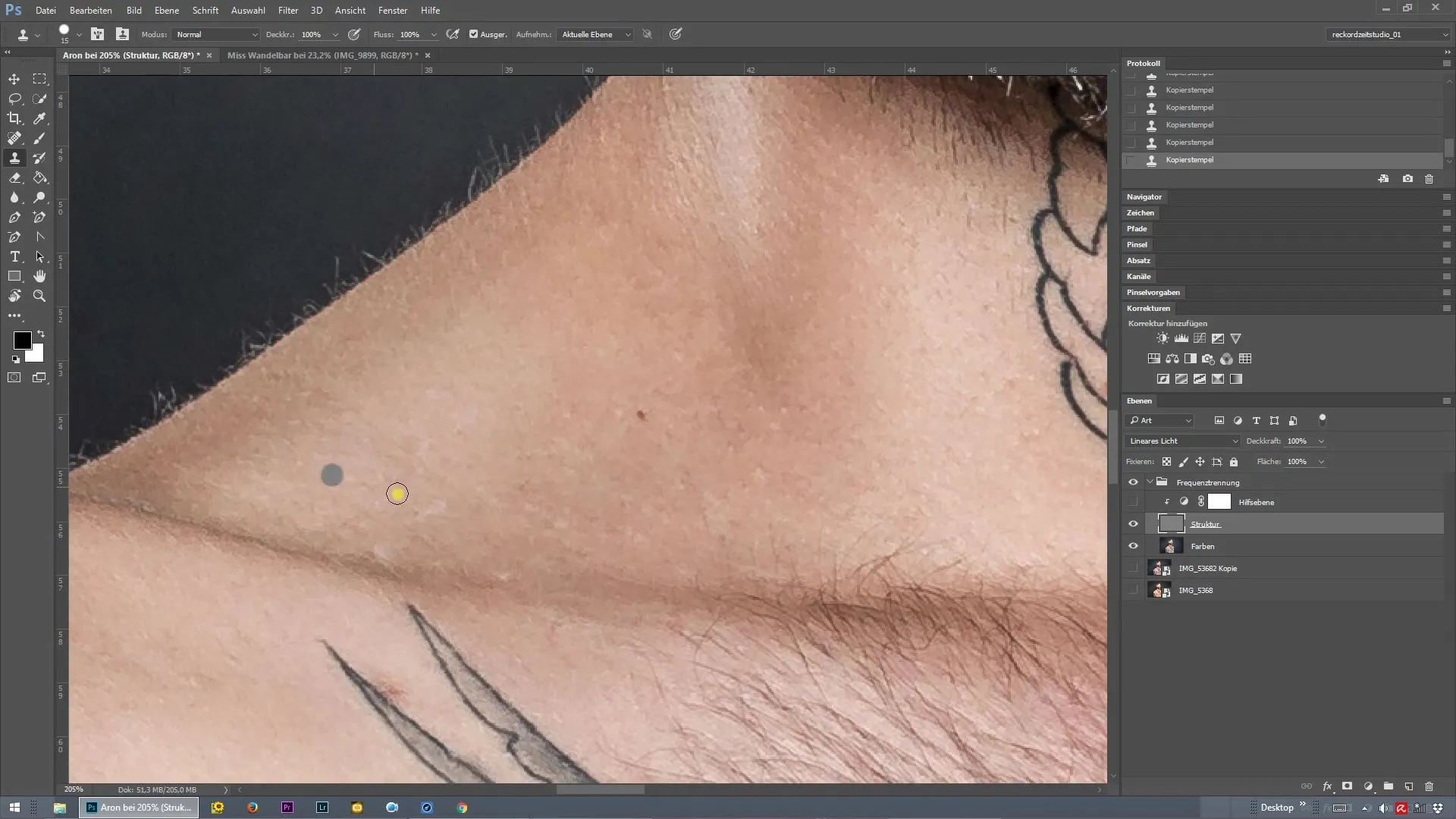
Wenn du feststellst, dass du eine Stelle vergessen hast, bleibt dir die Möglichkeit, die Frequenztrennungsaktion jederzeit wieder auszuführen, solange die Aktion korrekt angelegt wurde. Dies ermöglicht dir, deinen Fortschritt nachträglich zu bearbeiten, ohne alles neu machen zu müssen.
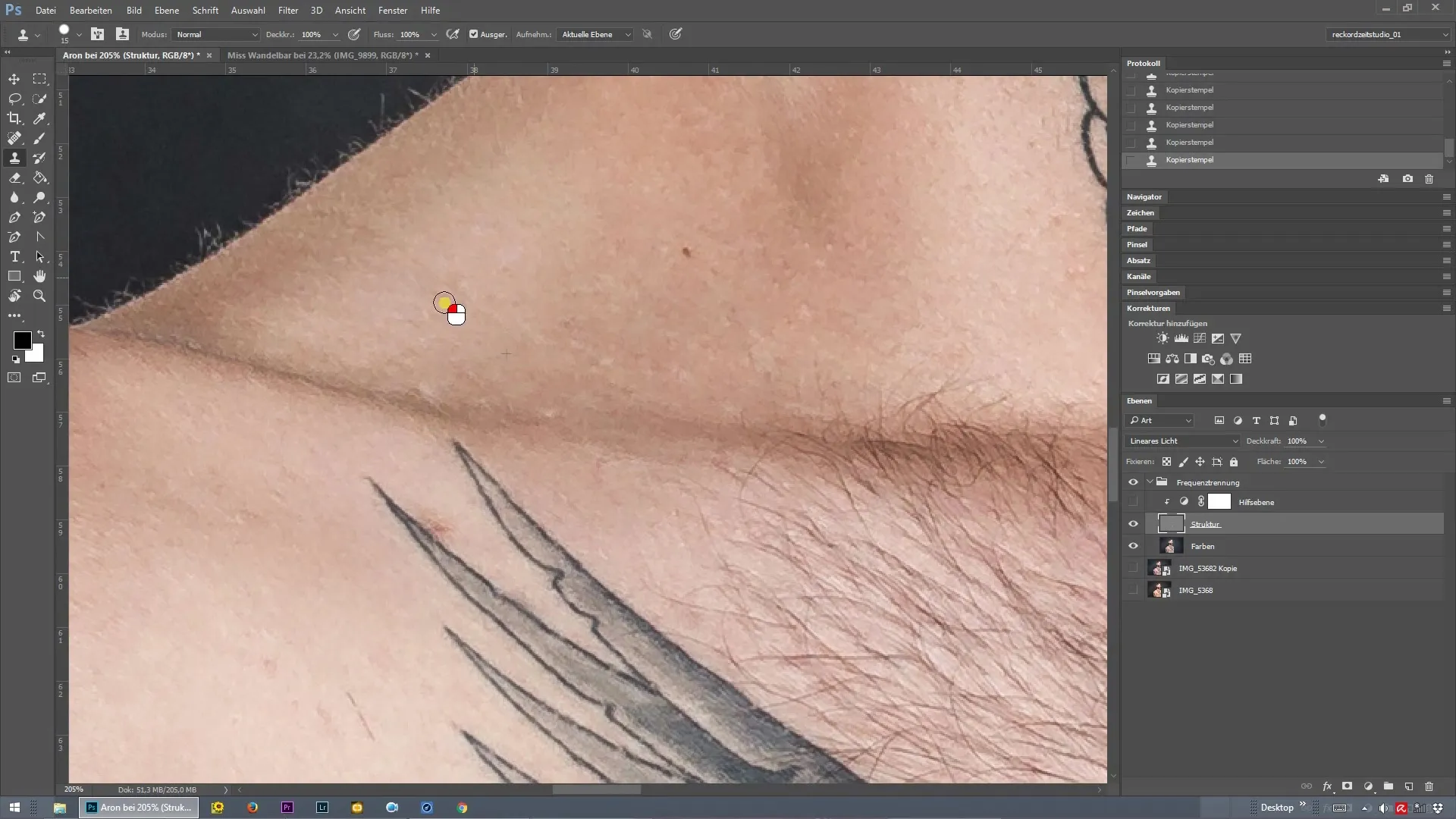
Jetzt hast du bereits einen Großteil der Arbeit erledigt. Kümmere dich um die groben Stellen, wie Muttermale, die du nicht entfernen möchtest; diese gehören zur Individualität des Models. Halte auch hier einen sicheren Abstand zu anderen Bereichen, um ein konsistentes Ergebnis zu erzielen.
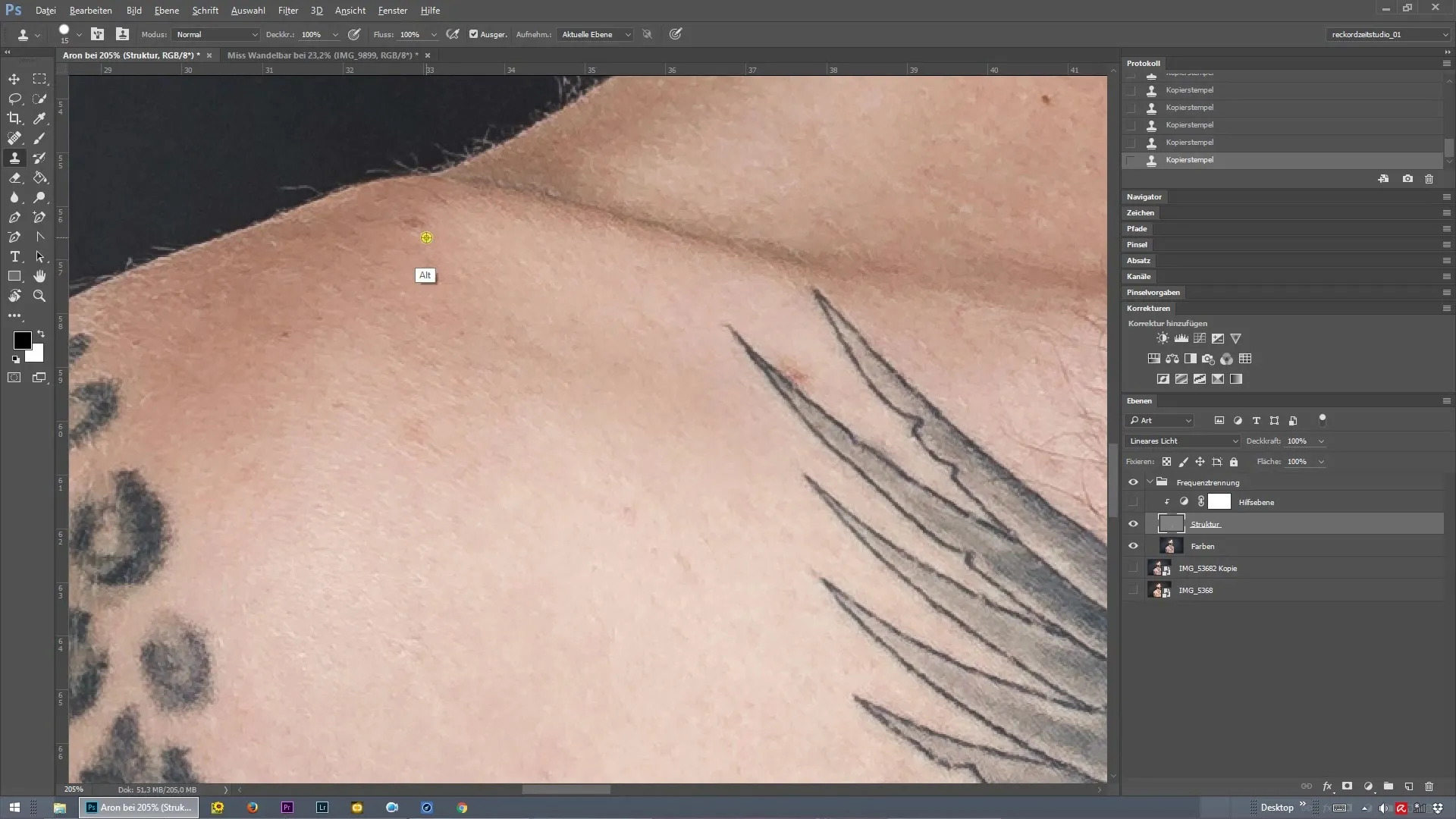
Nun ist es wichtig, deine Arbeit zu überprüfen, insbesondere die Kanten. Stelle sicher, dass du bei der Behebung von Unreinheiten und bei der Struktur behutsam arbeitest und keine falschen Strukturen aufnimmst. Manchmal kann es nötig sein, direkt in den unangenehmen Bereichen zu arbeiten, um die Struktur zu korrigieren.
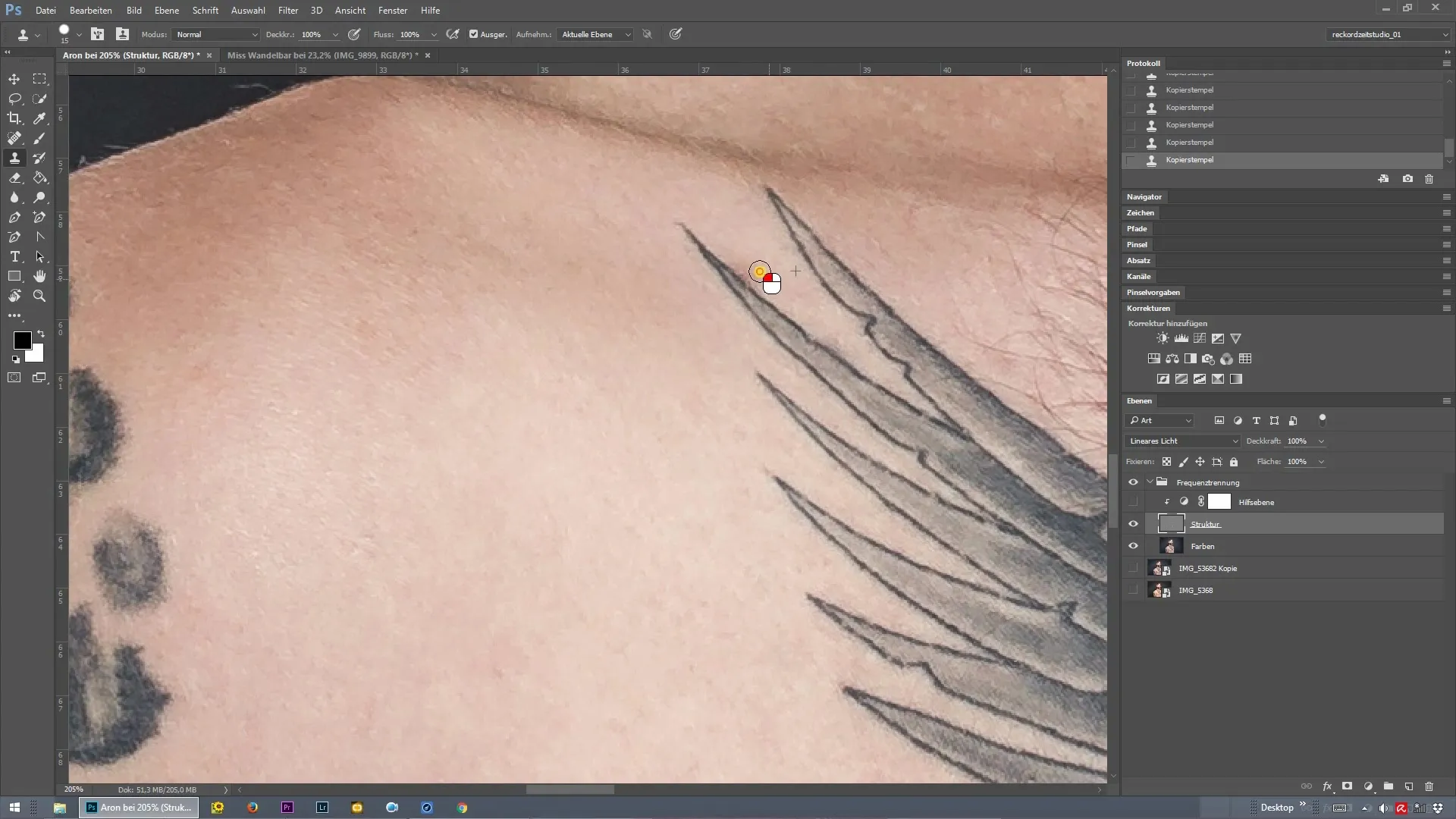
Wenn du die letzten Feinheiten und Korrekturen vorgenommen hast, kannst du zufrieden auf dein Werk blicken. Die strukturierte Haut sollte genau so aussehen, wie du es dir vorgestellt hast, sauber und natürlich.
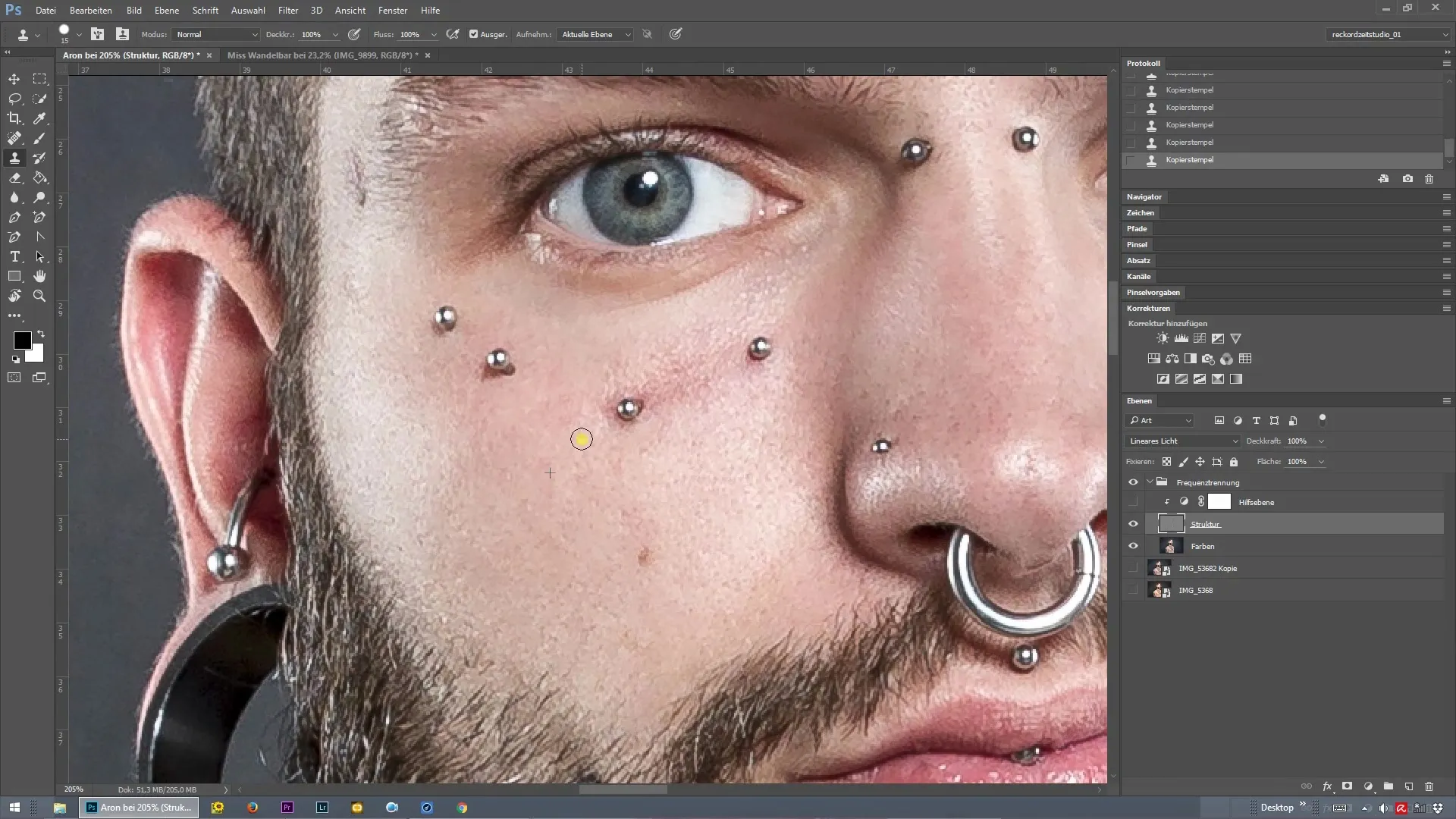
Zusammenfassung - Frequenztrennung für Hautretusche in Photoshop
Die Frequenztrennung ist ein unverzichtbares Werkzeug für Fotografen und Retuscheure, die eine hochwertige Hautbearbeitung anstreben. Die Schritte zur Anwendung und die technischen Details sind entscheidend, um die besten Ergebnisse zu erzielen.
Häufig gestellte Fragen
Wie funktioniert die Frequenztrennung in Photoshop?Die Frequenztrennung teilt ein Bild in zwei Ebenen: eine für die Farben und eine für die Strukturen, die unabhängig bearbeitet werden können.
Warum sollte ich kleinere Pinselspitzen verwenden?Kleinere Pinselspitzen helfen, präzise zu arbeiten, besonders in Bereichen mit Tattoos oder feinen Details.
Kann ich meine Bearbeitung später noch ändern?Ja, solange die Frequenztrennungsaktion richtig angelegt wurde, kannst du jederzeit nachträglich bearbeiten.
Muss ich alle Muttermale entfernen?Nein, Muttermale und individuelle Merkmale machen das Modell einzigartig und sollten nicht immer entfernt werden.
Was ist der Vorteil von der Struktur- und Farbebene?Durch die Trennung dieser Ebenen kannst du Retuschen vornehmen, ohne die natürliche Hautstruktur zu beeinflussen.


